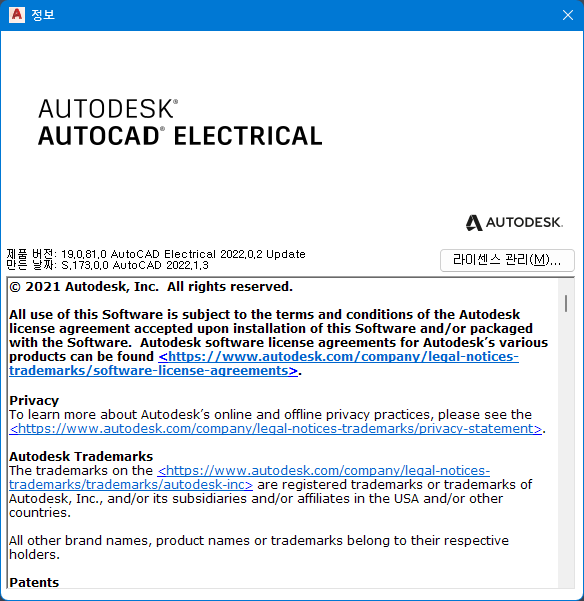Autodesk AutoCAD 설치, 업데이트 실패 시 조치 방법

AutoCAD 2022, 2024, 2025, Electrical 등을 추가 설치&삭제를 반복하다 보니 새로 설치가 안 되거나 언어팩 설치, 업데이트가 안 되는 문제가 발생하였다.
완전 삭제 방법
1. Win+R 키를 눌러 실행 명령 창에 appwiz.cpl를 입력한다.
- Autodesk 관련 프로그램을 모두 삭제한다.
- Microsoft Visual C++ 2xxx Redistributable 이름을 가진 프로그램을 모두 삭제한다.
- CAD 관련 써드파티 App을 모두 삭제한다. 애드온 등.
- 특정 제품군은 Microsoft .NET Core, Microsoft ASP.NET Core 이름을 가진 프로그램을 모두 삭제해야 설치가 된다.
2. Win+R 키를 눌러 실행 명령 창에 services.msc를 입력한다.
- AdskNLM 서비스 등 Autodesk 관련 서비스를 모두 정지한다. 이름순으로 정렬 후 A로 시작하는 것만 보면 된다.
3. 탐색기 드라이브명에서 Shift + RMB(마우스오른쪽버튼)를 누르고 단축메뉴에서 여기에서 명령 프롬프트 열기 항목을 누른다.

sc delete 서비스이름 명령을 실행하여 위에서 정지한 Autodesk 관련 서비스를 모두 삭제한다.

이름 사이에 공백이 있으면 큰따옴표로 묶는다.
sc delete "Autodesk Access Service Host"
서비스이름은 서비스 속성에서 확인할 수 있다.

4. 탐색기에서 아래 폴더를 모두 삭제한다.
- C:\Autodesk
- C:\Program Files\Autodesk\
- C:\Program Files (x86)\Autodesk\
- C:\Program Files\Common Files\Autodesk Shared\
- C:\Program Files (x86)\Common Files\Autodesk Shared\
- C:\ProgramData\Autodesk\
- %appdata%\Autodesk\
- %appdata%\Autodesk Installer\
- %localappdata%\Autodesk\
삭제가 안 되면 재부팅 후 재시도한다.
5. Win+R 키를 눌러 실행 명령 창에 regedit를 입력한다.
아래 레지스트리 키를 모두 삭제한다.
- HKEY_CURRENT_USER\Software\Autodesk
- HKEY_LOCAL_MACHINE\SOFTWARE\Autodesk
6. 재부팅을 안 했다면 재부팅을 한다.
7. 지원되는 최신 Visual C++ 재배포 가능 패키지 다운로드 | Microsoft Learn 페이지에서 최신 Microsoft Visual C++ 재배포 가능 패키지 버전을 설치한다. x86, x64 두 개를 모두 설치한다.
8. Autodesk 제품군을 설치한다. 업데이트도 모두 설치한다.
오류 발생 시 위 작업을 다시 시작한다.🤣 하나도 빠짐없이 모두 삭제 했다면 설치에 실패하지 않을 것이다.